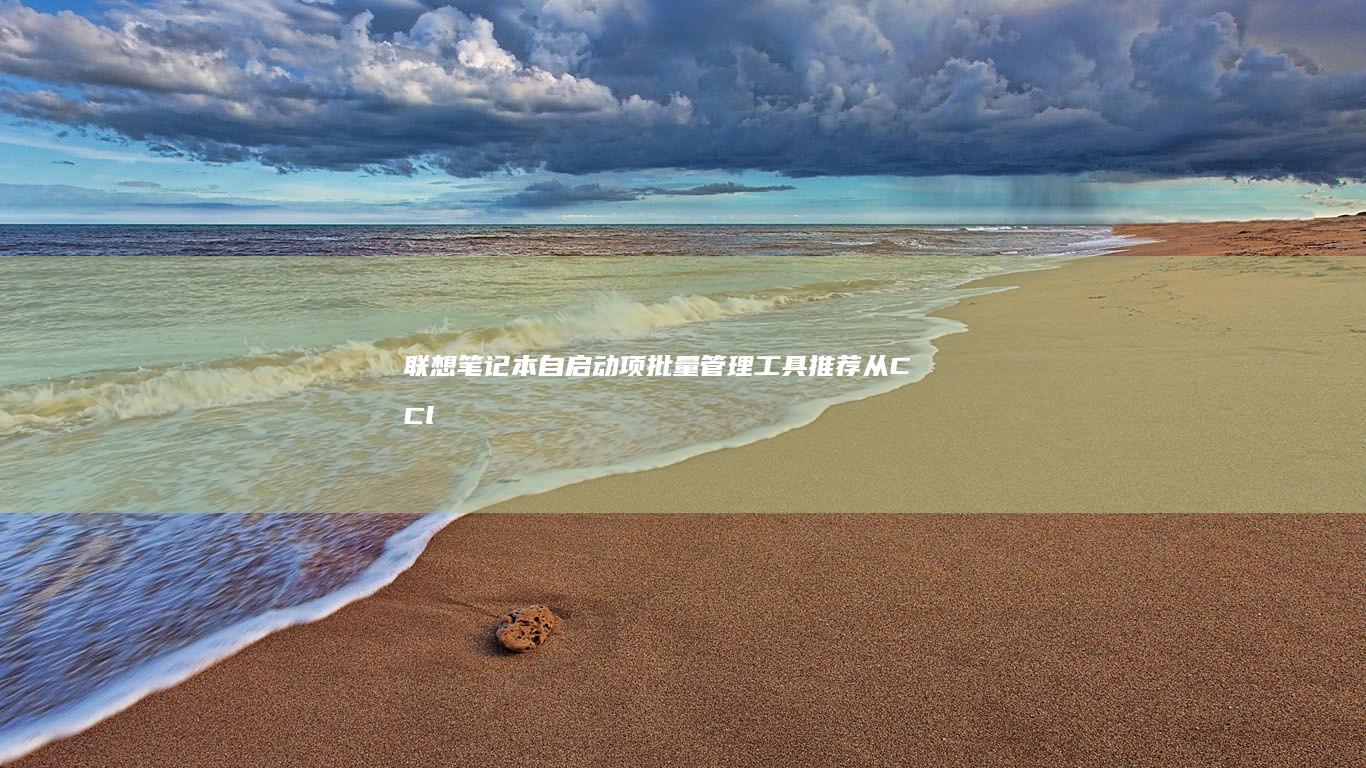联想笔记本开机按下F12键无反应问题解析与解决方法汇总 (联想笔记本开不了机怎么办)
文章ID:3474时间:2025-06-23人气:
在日常使用联想笔记本的过程中,很多用户都会遇到一个常见但令人困扰的问题:开机时按下F12键无反应。这个问题看似简单,实则背后可能涉及多种原因,比如BIOS设置异常、键盘驱动问题、硬件故障,甚至是系统引导文件损坏等。对于普通用户来说,这不仅影响了操作的流畅性,也可能导致无法进入启动菜单选择其他操作系统或进行系统修复,进而影响正常使用。
我们需要明确F12键在联想笔记本中的作用。通常情况下,F12是一个快捷键,用于调出启动设备选择菜单(Boot Menu),从而让用户可以在不同的启动盘之间切换。这对于安装双系统、更换硬盘或者需要从U盘启动重装系统的用户来说至关重要。当这个功能失效时,很多人会感到束手无策 😟。
接下来我们来分析可能导致F12键无效的几个主要原因:
一、BIOS中未启用F12启动菜单
许多联想笔记本出厂时默认关闭了F12启动菜单的功能,尤其是在UEFI模式下。用户需要手动进入BIOS设置界面(通常是开机时按F2/Fn+F2/DEL键)找到“Boot”选项卡,查看是否有“Boot Menu”或“F12 Boot Menu”之类的选项,并将其设为Enabled状态。如果这一项被禁用,自然就无法通过F12调出启动菜单 🧐。
二、键盘驱动或系统设置冲突
有时候,即使BIOS设置正确,F12键依旧无反应,这时候问题可能出在操作系统层面。例如,Windows系统中的某些第三方软件(如键盘映射工具、游戏优化程序等)可能会干扰标准功能键的行为;或者是键盘驱动版本过旧、不兼容,也会影响F12的响应能力。部分机型还存在“Fn Lock”功能,默认状态下F1-F12键需要配合Fn键才能生效,因此用户需要确认是否误开了Fn锁定,导致F12无法直接触发 ⌨️。
三、硬件问题
虽然相对少见,但也不能排除是硬件方面的原因。例如,主板上的某个接口接触不良,导致信号传输中断;或者键盘本身出现物理损坏,使得F12按键失灵。这种情况下,即便BIOS和系统都正常,也无法实现预期功能。此时建议尝试外接USB键盘测试F12键是否可用,以判断是否为本机键盘问题 💻🔧。
四、系统引导记录损坏
如果电脑无法正常启动到操作系统,而是卡在黑屏或蓝屏阶段,那么即使F12功能正常,你也看不到启动菜单。这种情况往往是因为主引导记录(MBR)或引导配置数据(BCD)损坏所致。解决方法包括使用Windows安装U盘进入恢复环境执行命令提示符修复引导,或利用第三方工具重建引导文件 🛠️。
五、Secure Boot安全启动限制
现代联想笔记本普遍支持Secure Boot安全启动技术,该功能可以防止未经授权的操作系统加载。但在某些情况下,如果Secure Boot处于开启状态,而你试图从非签名的启动介质(如自定义PE系统)启动,则可能出现F12菜单无法识别的情况。这时应尝试关闭Secure Boot再试一次 🔐。
针对以上各种可能性,我们可以采取以下几种通用且有效的解决办法:
-
重启并反复多次尝试按F12
 :有时只是因为时机掌握不好,没有及时按下F12键。建议在看到联想Logo后立即开始连续点击F12,提高成功率 ✅。
:有时只是因为时机掌握不好,没有及时按下F12键。建议在看到联想Logo后立即开始连续点击F12,提高成功率 ✅。
- 进入BIOS检查F12 Boot Menu是否开启 :按照前面所述路径调整相关设置,保存退出后再次测试。
- 更新或重新安装键盘驱动 :可以通过设备管理器卸载当前键盘驱动,然后让系统自动重装,或前往联想官网下载最新版驱动进行安装 📥。
- 尝试使用外接键盘 :排除内置键盘故障的可能性。
- 使用Windows安装U盘修复引导 :适用于怀疑引导记录损坏的情形。
- 关闭Secure Boot与Fast Boot快速启动 :这两个功能有时会影响启动菜单的显示。
“联想笔记本开机按下F12键无反应”的问题并不难解决,关键在于找准症结所在。只要我们一步步排查可能的影响因素,并逐一尝试对应的解决方案,大多数情况下都能恢复正常。如果你已经尝试过上述方法仍然无效,建议联系联想官方客服寻求进一步技术支持 👨💻📞。
发表评论
内容声明:1、本站收录的内容来源于大数据收集,版权归原网站所有!
2、本站收录的内容若侵害到您的利益,请联系我们进行删除处理!
3、本站不接受违规信息,如您发现违规内容,请联系我们进行清除处理!
4、本文地址:https://www.ruoyidh.com/diannaowz/3801b1a5cd1200c81bf5.html,复制请保留版权链接!
联想笔记本通过U盘轻松实现Win8.1系统的安装教程 (联想笔记本通电自动开机)
在探讨怎样通过U盘轻松实现Windows8.1系统安装的问题上,对于联想笔记本而言,这是一个非常实用且重要的技术指导,尤其是在现在操作系统更新频繁的情况下,用户可能需要重新安装系统以解决各种问题或提升性能,以下将详细介绍这一过程的具体步骤,并附带一些注意事项,帮助您顺利完成Windows8.1系统的安装,一、准备工作1.确保您的联想笔...。
电脑资讯 2025-06-30 20:34:05
怎样在联想G505上设置U盘启动盘快速修复系统 (怎样在联想G450上成功设置U盘启动)
在联想笔记本电脑中,尤其是像G505和G450这样的较老型号,当系统出现问题无法正常启动时,使用U盘启动盘是一种非常有效的恢复和修复系统的方法,通过U盘启动盘,你可以访问操作系统安装介质或者系统恢复工具,从而解决各种系统正因如此推断障问题,下面将详细介绍怎样在联想G505上设置U盘启动盘快速修复系统,并提供一个通用的步骤来帮助你在联想G450上...。
电脑资讯 2025-06-30 19:45:45
联想笔记本U盘启动快建:高效管理系统启动与恢复 (联想笔记本u盘启动按哪个键)
联想笔记本U盘启动快建指的是使用U盘作为启动设备来安装或恢复系统的过程,以下是详细的分步指南,适用于Windows系统,第一步,确定联想笔记本的引导键,联想笔记本不同型号可能使用不同的键来进入启动设备选择界面,常见的引导键包括,F12,大多数联想笔记本的默认引导键,F2,某些机型可能需要按此键进入引导选择,Delete,部分联想扫描仪...。
电脑资讯 2025-04-11 03:53:19
联想笔记本M2装系统:详细的步骤说明和注意事项 (联想笔记本mac地址在哪看)
💻联想笔记本M2装系统,详细步骤说明和注意事项随着科技的不断发展,笔记本电脑的系统安装变得越来越常见,尤其是在用户需要升级或更换操作系统时,今天,我们将详细介绍如何在联想笔记本M2上安装系统,并提供一些重要的注意事项,帮助您顺利完成安装过程,同时,我们还会说明如何查看联想笔记本的MAC地址,这对网络连接和设备识别非常重要,###一、安...。
电脑资讯 2025-04-10 15:36:17
联想笔记本Y570能安装什么配置?推荐方案大揭秘 (联想笔记本y7000)
在探讨联想笔记本Y570的硬件配置升级与优化时,我们首先需要明确的是,Y570是一款已经上市较久的笔记本电脑,其硬件配置在当时属于主流水平,但在今天来看,可能已经有些过时,因此,在考虑是否为这款笔记本升级硬件或更换新设备时,我们需要综合考量性能需求、预算以及性价比等因素,一、联想笔记本Y570的硬件现状联想Y570是一款面向游戏玩家和...。
电脑资讯 2025-06-30 16:37:54
雷电4接口设备干扰无线网络?联想高端机型重装系统后的外设冲突排查方案 (雷电4接口设备有哪些)
雷电接口作为当前高端笔记本电脑的主流配置以其超高速传输能力和扩展性受到广泛好评但部分用户反馈其设备在连接雷电外设后出现无线网络信号不稳定甚至断连的现象这引发了关于接口与无线网络兼容性的讨论与此同时联想高端机型用户在重装系统后常遭遇外设驱动冲突导致功能异常的问题需要系统化的排查方案以下从技术原理设备特性及解决策略三方面展...
电脑资讯 2025-03-14 18:36:02
联想笔记本UEFI启动设置指南:快速访问高级启动选项 (联想笔记本u盘启动按哪个键)
联想笔记本的UEFI,统一可扩展固件接口,启动设置对于那些需要从U盘安装操作系统或者修复系统的人来说非常重要,在某些情况下,您可能无法从光驱启动,这时就需要通过U盘启动来解决问题,本文将详细介绍联想笔记本如何快速访问高级启动选项,并且说明U盘启动时应该按下哪个键,了解什么是UEFI启动是非常必要的,UEFI是一种现代的启动加载程序,它...。
电脑资讯 2025-03-09 12:54:49
联想笔记本引导程序配置教程:从新手到高手的进阶之路 (联想笔记本引导快捷键)
联想笔记本的引导程序配置对于新手来说可能是一个比较陌生的概念,但对于想要深入挖掘系统潜力的高级用户来说,则是一项非常有用的技能,通过掌握联想笔记本的引导快捷键,你可以更好地控制系统的启动过程,从而解决各种启动问题,提高系统的稳定性与安全性,联想笔记本的引导程序主要包括了启动菜单、安全模式、恢复模式以及高级启动选项等,这些功能在遇到系统...。
电脑资讯 2025-03-09 06:23:12
联想笔记本系统故障后快速恢复方法推荐 (联想笔记本系统重装)
在使用联想笔记本电脑时,如果遇到系统故障,如系统卡顿、蓝屏死机、启动缓慢等问题,这可能会严重影响用户的正常使用体验,此时,快速而有效地恢复系统是一个重要的解决方案,下面将从几个方面来探讨联想笔记本系统故障后的快速恢复方法,一、系统盘分区检查当联想笔记本电脑出现系统故障时,首先要做的就是检查系统的分区情况,这可以通过使用Windows自...。
电脑资讯 2025-03-08 10:22:45
联想笔记本BIOS设置中为何找不到U盘启动选项? (联想笔记本bios设置)
在联想笔记本的BIOS,基本输入输出系统,设置中,用户有时会发现找不到用于从U盘启动的选项,这可能是由于多种原因导致的,以下将从多个方面详细分析这一问题,并提供可能的解决方案,一、BIOS版本与更新需要确认BIOS版本是否是最新的,如果BIOS版本较旧,可能会存在功能不完全支持的问题,例如,某些较旧的BIOS版本可能尚未实现对USB启...。
电脑资讯 2025-02-26 03:36:49
联想笔记本电脑:快速便捷重启键盘快捷键指南 (联想笔记本电脑维修点地址)
重启笔记本电脑是解决问题的必要步骤,例如软件问题、系统故障和硬件问题,联想笔记本电脑提供了多种重启方式,其中使用键盘快捷键是最快速便捷的方法之一,键盘快捷键要使用键盘快捷键重启联想笔记本电脑,请执行以下步骤,按住Fn键,按F8键,这将直接重启笔记本电脑,无需进入Windows操作系统或使用启动菜单,其他重启方法除了使用键盘快捷...。
电脑资讯 2025-01-02 20:26:48
联想笔记本使用U盘启动的详细指南:从创建启动盘到安装操作系统 (联想笔记本使用技巧)
简介使用U盘启动联想笔记本是一种在笔记本上安装或修复操作系统的便捷方法,提供了从创建启动盘到安装操作系统的详细步骤,步骤1,准备材料联想笔记本USB闪存盘,建议使用容量至少为8GB的USB3.0闪存盘,联想官方下载的WindowsISO映像文件Rufus,用于创建启动盘的免费软件,步骤2,创建可启动U盘下载并安装Rufus软件,...。
电脑资讯 2025-01-02 17:56:29